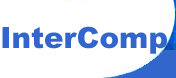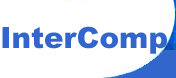|
|
Главная - Обзоры самых популярных программ - Эффект из "Секретных материалов" (X-Files Effect) в Photoshop
Эффект из "Секретных материалов" (X-Files Effect) в Photoshop
|
Вы смотрели сериал "Секретные материалы", не так ли? Понравился
вам эффект, который используется в названии? Вы правы, он создает очень
таинственное впечатление... Между тем, все не так сложно, как вы возможно
думаете. Все что вам потребуется это Photoshop и немного терпения.
|
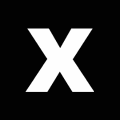 |
Создайте новый рисунок в формате RGB и залейте его черным фоном (Edit>Fill...Black).
Напишите что-нибудь белым цветом (в нашем примере, как вы должно быть
заметили, это "Х"). Слейте рабочий слой с предыдущим (команда
Layer>Merge down - можно также нажать Ctrl-E).
Теперь откройте панель каналов (Window>Show Channels) и в ней
перетащите любой из каналов на иконку нового канала. Этим вы создадите
четвертый канал, копию перетянутого, который по умолчанию будет иметь
название Alpha 1. Дважды щелкните по нему мышкой и переименуйте его, скажем,
в "main"("основной").
|
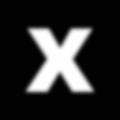 |
Теперь создайте копию канала "main" ("основной")
и переименуйте его в "white" ("белый"). Удерживая
Ctrl, щелкните на этом канале, чтобы загрузить его как выделенную область
(можно также нажать соответствующую иконку)
Теперь нам нужно немного расширить полученное таким образом выделение.
Выберите Select>Modify>Expand со значением 2 пикселя. Затем
залейте выделенную область белым цветом Edit>Fill...white. Уберите
выделение (Select>Deselect (Ctrl+D). Размоем изображение
(Filter>Blur>Gaussian Blur...), выбрав значение 2.
|
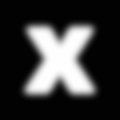 |
Перетащите канал "white" ("белый") на иконку нового
канала, получив тем самым его новую копию. Дважды щелкните по нему мышкой
и переименуйте его в "yellow" ("желтый"). Превратите
его в выделение.
Снова выберите Select>Modify>Expand... и введите значение
2. Залейте белым, отмените выделение и размойте его при помощи фильтра
Гаусса на 3 пикселя.
|
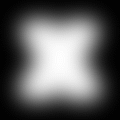 |
Создадим последний из необходимых нам каналов - создайте копию желтого
канала, переименуйте его в "green" ("зеленый"). Точно
так же как и с предыдущими каналами загрузите его как выделение, расширьте
область на 6 пикселей, залейте белым, отмените выделение и размойте на
10 пикселей.
На этом подготовительная работа закончена, приступим к раскраске.
|
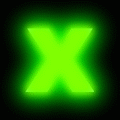 |
Переключитесь на канал RGB. Далее Select>Load Selection...
и выберите зеленый канал ("green"). Теперь установите веселенький
зеленый цвет в качестве основного (к примеру R:0 G:255 B:0). Залейте все
основным цветом (Edit>Fill...foreground color).
Проделайте то же самое с желтым каналом, используя значения R:128;G:255;B:0.
|
 |
Теперь те же операции проделайте и с белым каналом, залив его соответственно
чистым белым цветом.
|
 |
Наконец, загрузите как выделение канал "основной", сожмите
его на один пиксель Select>Modify>Contract...1 и залейте
черным.
Ну как, получилось? Само собой, таким же манером можно написать все что
угодно и будет также красиво! :о)
|
|
Ваши вопросы, комментарии, дополнения: |
* Поля обязательные для заполнения.
|